¶ Управление чатами
Подробная инструкция по подключению чатов в этой статье или на ютубе.
Существуют два типа чатов:
Чат по задаче — чат по задаче в мессенджере. Переписка дублируется — сообщения отправляются из Cerebro в чат и наоборот.
Чат по странице Моего пространства — чат на основе выборки задач или сообщений по определённым критериям. Все обновления по задачам, попавшим в выборку, приходят в чат. С помощью команд можно отправить из чата сообщения в форум этих задач в Cerebro.
¶ Добавление чатов
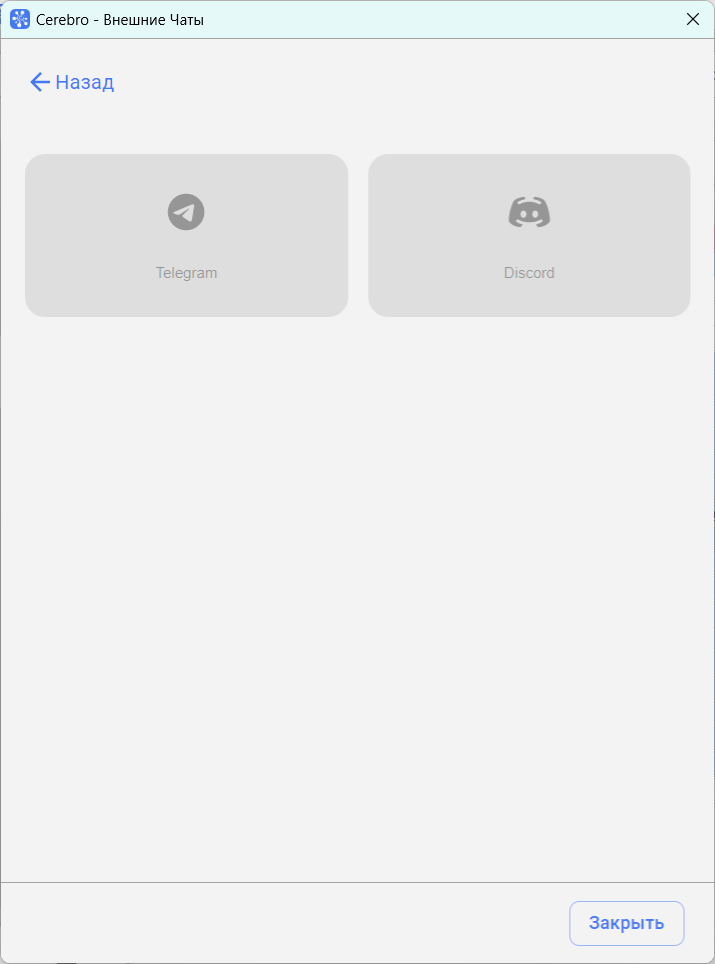
Чтобы связать задачу с чатом мессенджера, выберите задачу в Cerebro, нажмите на кнопку Внешние чаты задачи или на соответствующий пункт контекстного меню задачи.
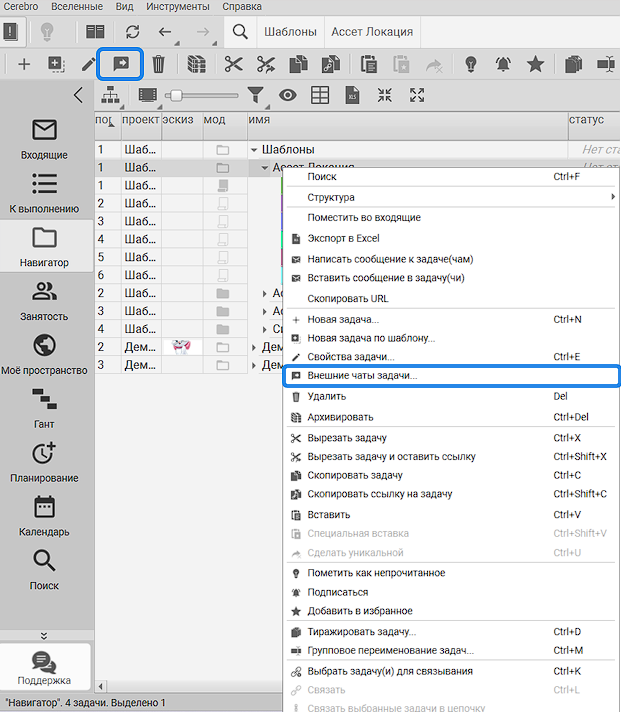
Чтобы связать страницу Моего пространства с чатом мессенджера, добавьте критерии выборки, нажмите на кнопку Сохранить изменения на странице для вселенной и выберите появившуюся кнопку Внешние чаты.

Добавление чатов для Telegram и Discord различается. В случае Telegram чаты создаются прямо в Cerebro, для Discord управление чатами происходит в самом приложении Discord.
¶ Добавление чатов в Discord
Чтобы добавить чат, подключите к вам на сервер бота Cerebro Aqui-y-alla. Ссылка на подключение указана в окне Внешние чаты.
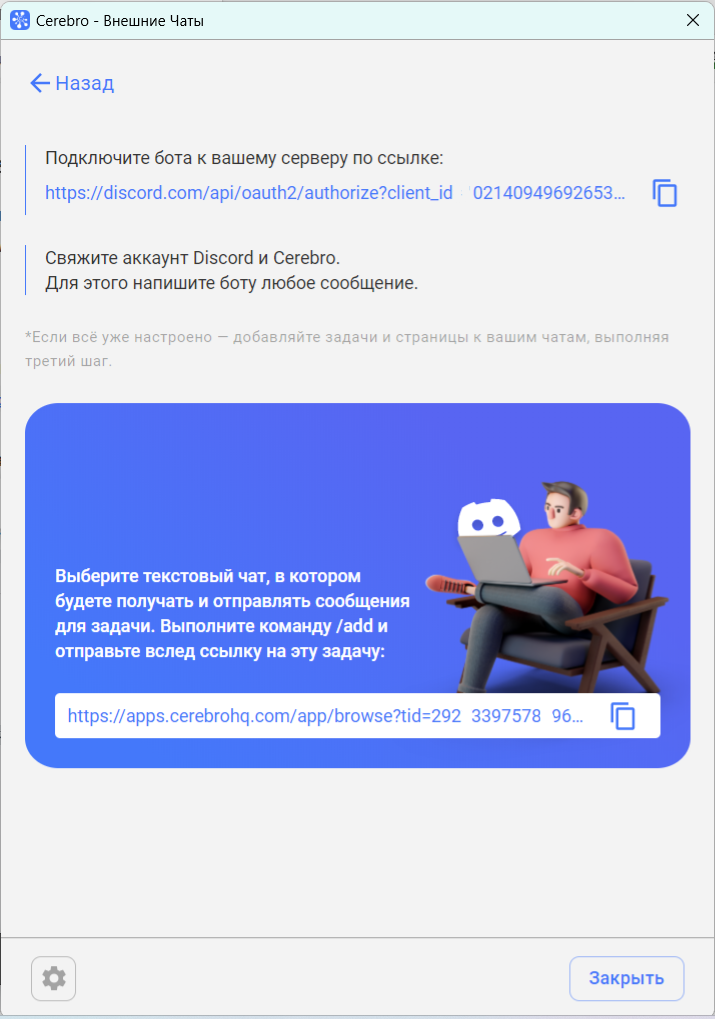
После подключения свяжите ваши аккаунты Cerebro и Discord в личном общении с ботом, используя команду /login.
Теперь вы сможете подключать задачи и страницы из Cerebro в любой чат Discord, используя команду /add с указанием ссылки на нужную задачу или страницу.
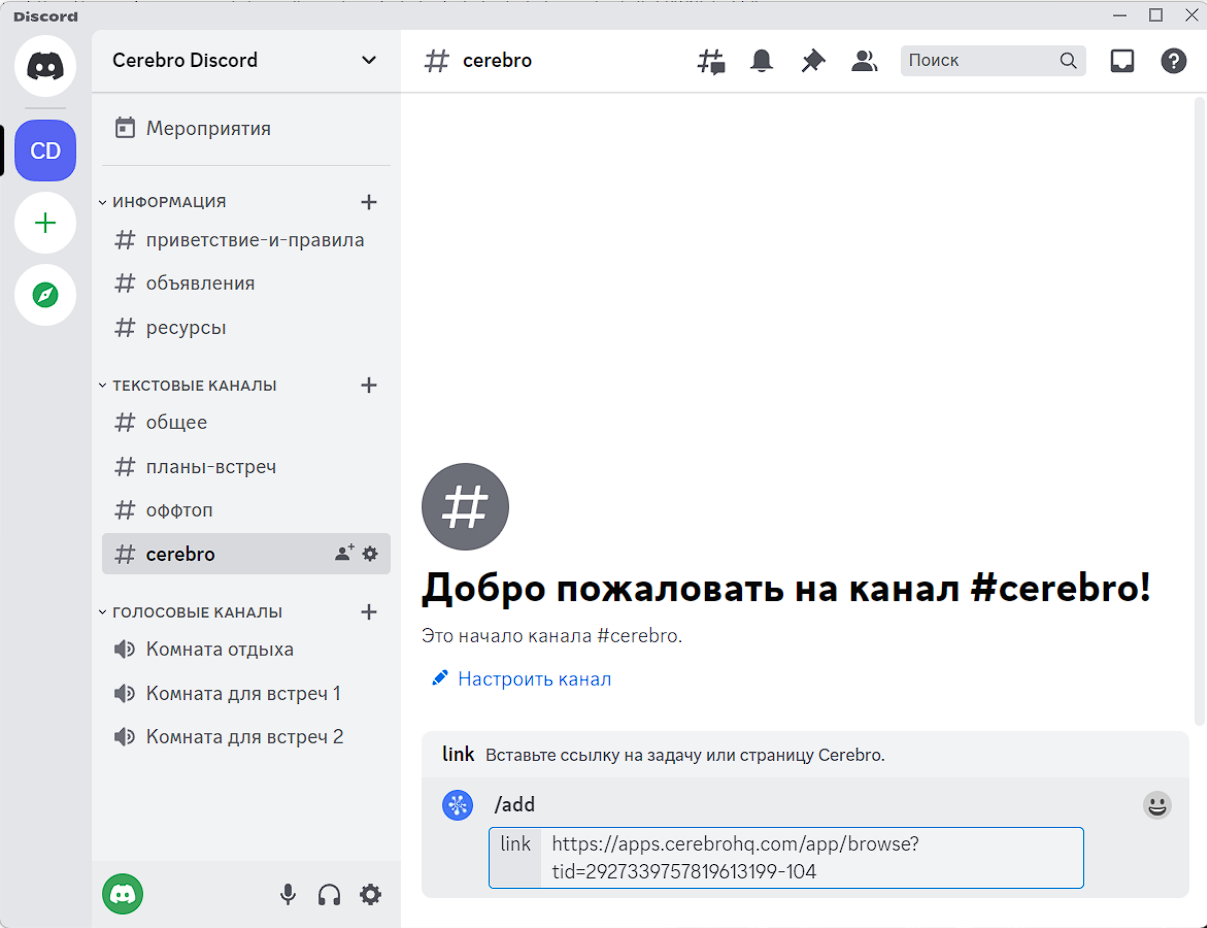
Получать ссылки можно в Cerebro с помощью соответствующих пунктов меню.
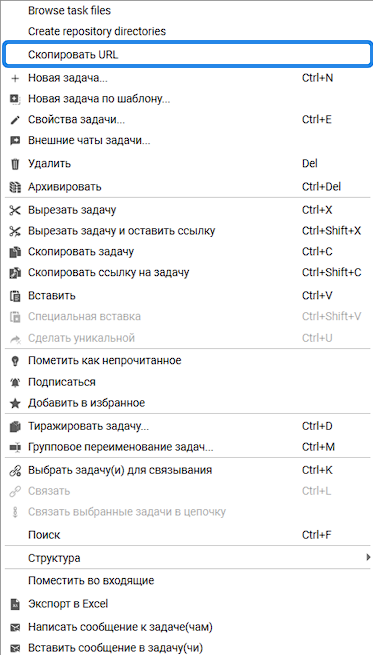
Чтобы другие пользователи могли отправлять сообщения в Cerebro из чатов DIscord, им нужно связать свои аккаунты.
¶ Добавление чатов в Telegram
Связывание задач с чатами Telegram происходит в Cerebro в окне Внешние чаты.
При первом открытии окна Cerebro попросит вас авторизоваться в Telegram c помощью с помощью QR-кода или номера телефона. Это нужно для того, чтобы вы могли создавать телеграм-чаты и управлять ими не выходя из Cerebro.
После авторизации можно создать новый телеграм-чат или связать задачу и страницу с уже существующим, в котором вы являетесь администратором.
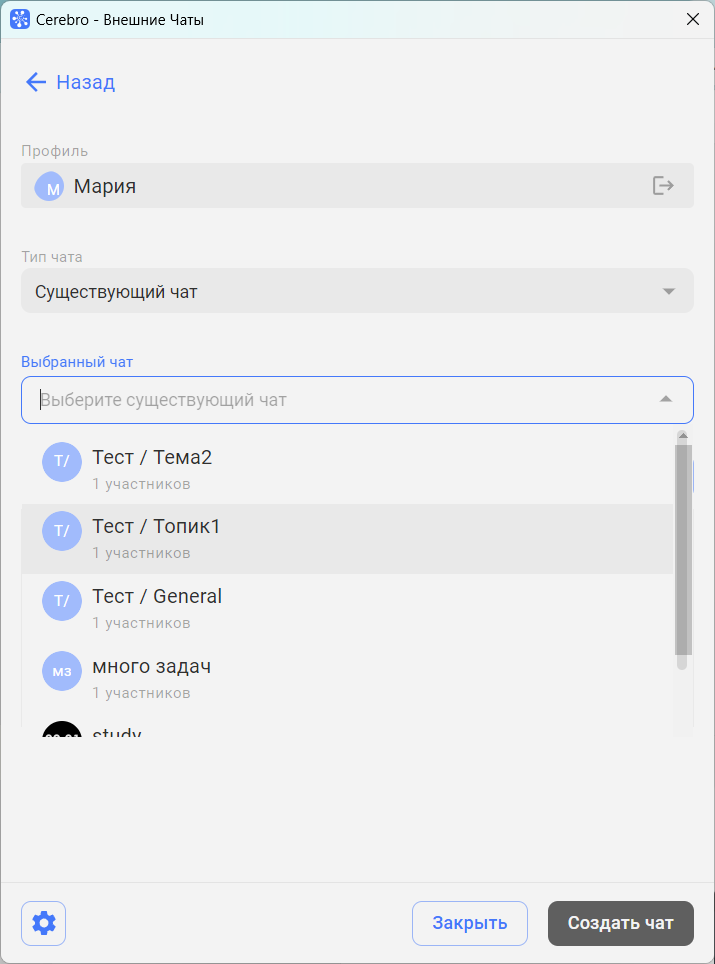
В ходе создания Существующего чата в выпадающем списке будут отображены как обычные чаты, так и темы (topics). В самом Телеграме связать задачу с темой можно с помощью команды /add, но только в том случае, если задача уже добавлена в чат без темы или в другую тему.
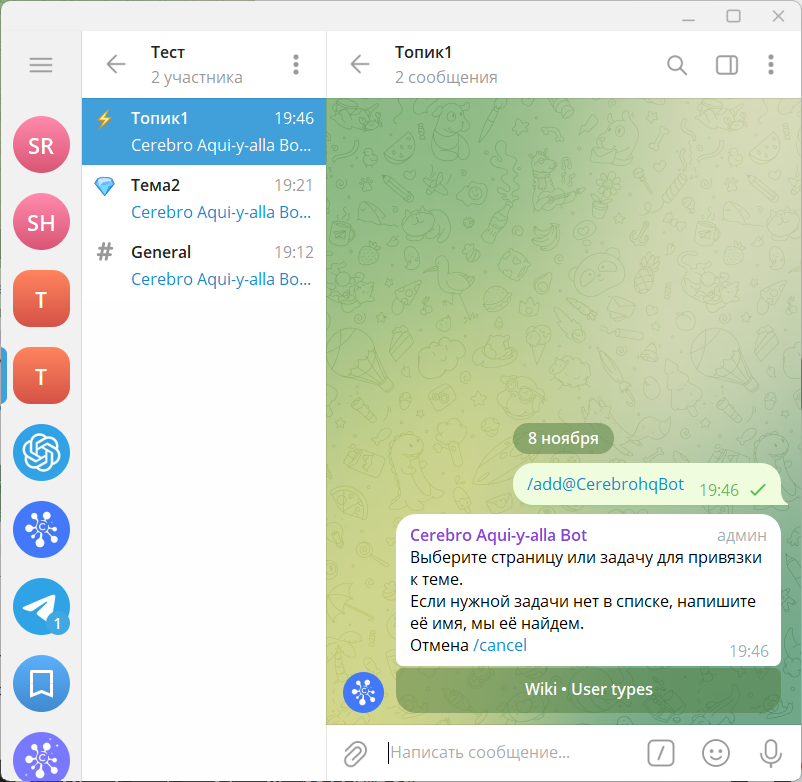
При создании нового чата в строке Имя чата задайте имя, слева от строки вы можете поставить аватар для чата. Пункт Остаться в чате позволяет остаться в чате или выйти после его создания. Например, вы можете создать чат для своих коллег и не вступать в него.
Добавить участников чата можно с помощью кнопки Добавить, расположенной над списком пользователей. К выбору будут предложены как пользователи Cerebro, так и ваши контакты в Telegram. Если у задачи есть исполнители, они автоматически будут приглашены в чат. Если аккаунт пользователя не привязан к мессенджеру, мы направим ему ссылку на подключение к чату.
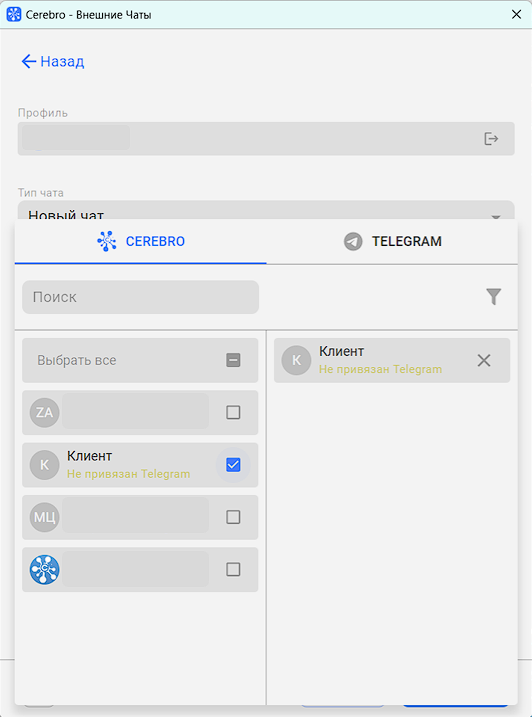
¶ Реквестер
Реквестер — пользователь, от которого берутся права доступа при обновлении чатов. Таким образом контент, отправляемый в чат мессенджера, будет зависеть от области видимости данного пользователя.
Выбирая реквестера, вы можете настроить, какие сообщения будут попадать в чат — например, только видимые клиенту. Будут ли они анонимными (если у вас настроена видимость групп), из каких задач будут обновления (для чатов по страницам).
По умолчанию реквестером является пользователь, подключивший задачу или страницу к чату мессенджера.
При создании чатов Telegram вы можете сразу указать данного пользователя, включив у него флажок Права доступа от.
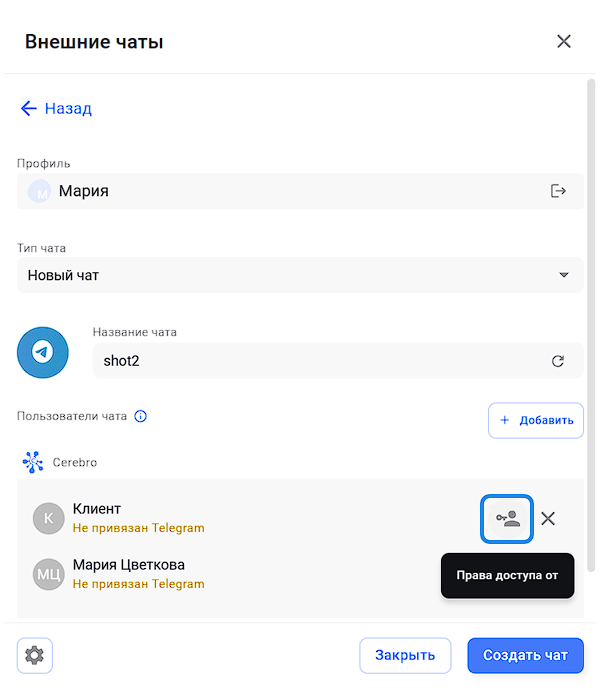
Для Discord вы можете указать реквестера в Cerebro, в настройках чата.
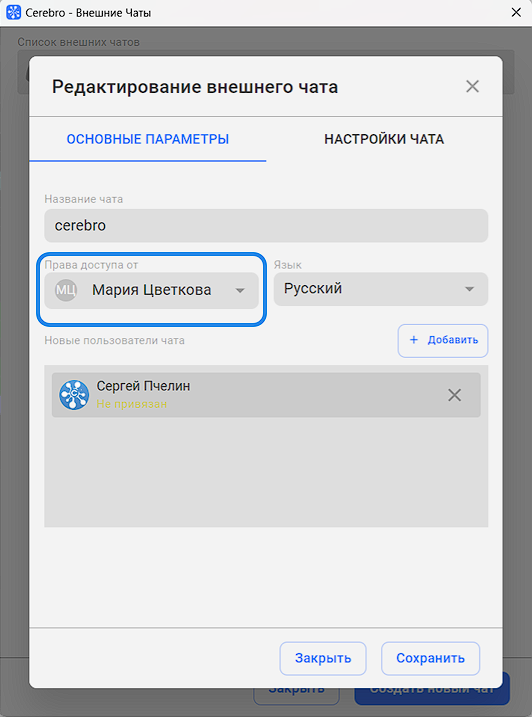
¶ Чат по задаче
После подключения задачи все её сообщения отправятся в чат мессенджера. Любое сообщение, написанное в чате от связанного пользователя, автоматически будет отправляться в Cerebro.
По одной задаче можно создавать несколько чатов и в один чат подключать несколько задач. В этом случае для того, чтобы сообщение отправилось в Cerebro, нужно будет писать «Ответ» на сообщения от бота или воспользоваться командой /send. Другие сообщения будут игнорироваться.
¶ Чат по странице Моего пространства
Чтобы подключить страницу Моего пространства к чату мессенджера, она должна быть сохранена для Вселенной.
К чатам подключаются вкладки на странице, таким образом можно подключить одну или несколько вкладок.
По страницам также может быть несколько чатов и в одном чате может быть несколько страниц.
После подключения вкладки все обновления по задачам, попавшим на неё, будут отправляться в чат. Для того чтобы сообщение отправилось в Cerebro, нужно будет писать «Ответ» на сообщения от бота или воспользоваться командой /send. Тогда будет понятно, в какую задачу его отправить. Другие сообщения будут игнорироваться.
Команды, которые относятся к задачам, — смена статуса, отчёт, информация и другие, также могут быть вызваны ответом на сообщение из Cerebro. При обычном вызове команд мы предложим выбрать задачу из списка возможных или найти её.
¶ Настройки чата
При создании чата, а также в дальнейшем, можно задать дополнительные настройки чата. Чтобы изменить настройки при создании чата, нажмите на кнопку Настройки чата.
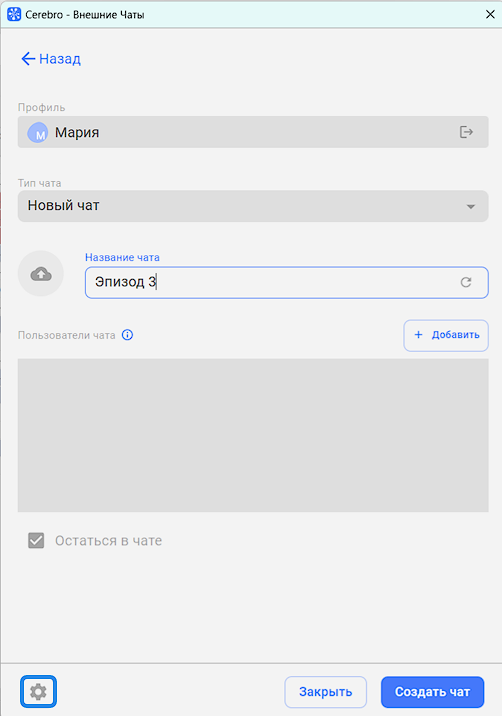
Изменить настройки после создания чата можно в окне Внешние чаты.
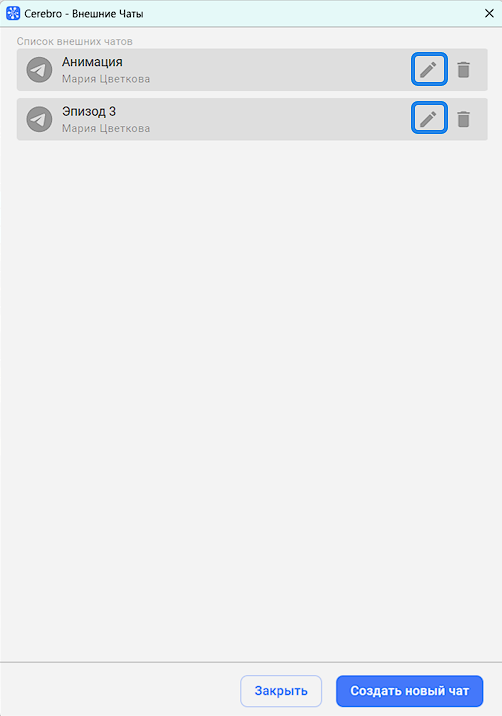
Подробнее с настройками чатов вы можете ознакомиться в этой статье.
¶ Удаление связки с чатом
Удалить связку задачи или страницы чата мессенджера с Cerebro можно в окне Внешние чаты.
Выберите задачу или откройте вкладку страницы, в меню выберите пункт Внешние чаты. В списке внешних чатов нажмите на кнопку Удалить.
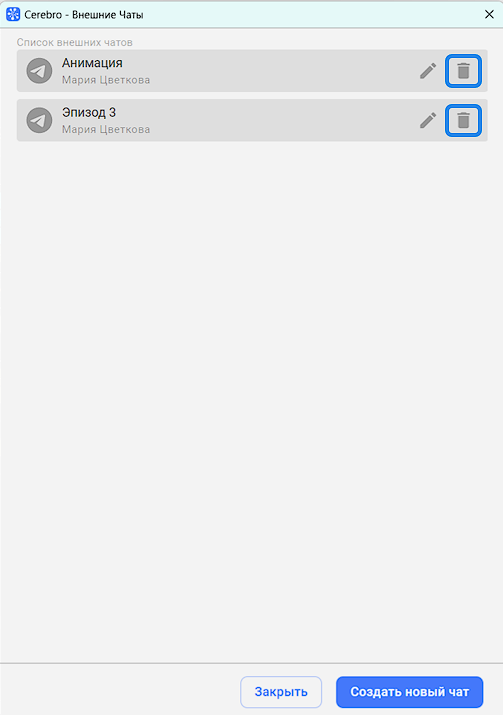
Удалить связь с задачами и страницами Cerebro можно также из мессенджеров.
Для Discord нужно вызвать команду /remove в чате, где есть связка с Cerebro.
Для Telegram нужно удалить из чата бота Cerebro Aqui-y-alla.